360重装系统大师
- 分类:教程 回答于: 2022年07月28日 11:04:40
重装系统大师是一款使用方便功能居多的系统安装软件,不需要您们有专业的电脑知识,软件操作简单易懂就可以安装电脑系统。软件安装速度很快,并且安全稳定。而360重装大师工具给网友一个全新的系统,驱动可以自动备份恢复,重装时间短,为网友节省时间。
工具/原料
系统版本:win7
品牌型号:联想小新Air 13 Pro
方法/步骤:
步骤一:我们首先下载并打开360安全卫士杀毒软件,进入页面后屏幕看到上面有个功能大全,我们用鼠标点击选择,然后在我的工具中选择重装系统,点击打开。
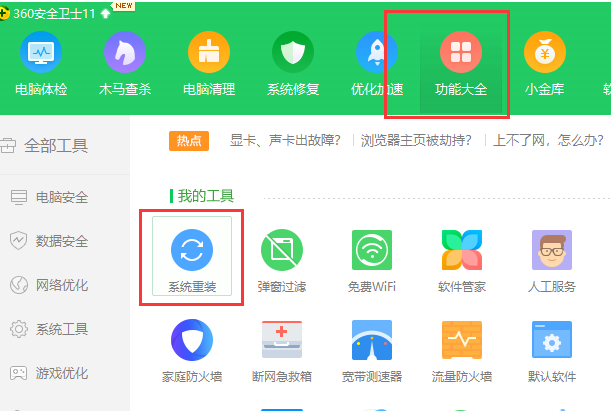
步骤二:打开之后我们可以看到有个重装环境检测,点击检测即可。
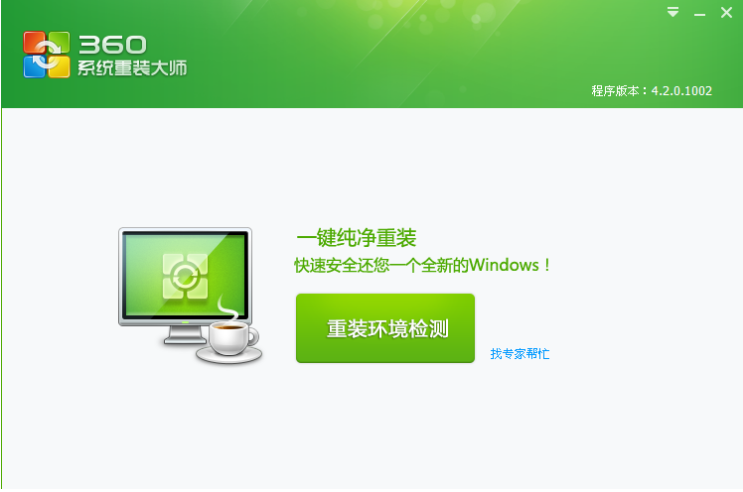
步骤三:点击之后,360系统重装大师就开始检测我们的计算机了。
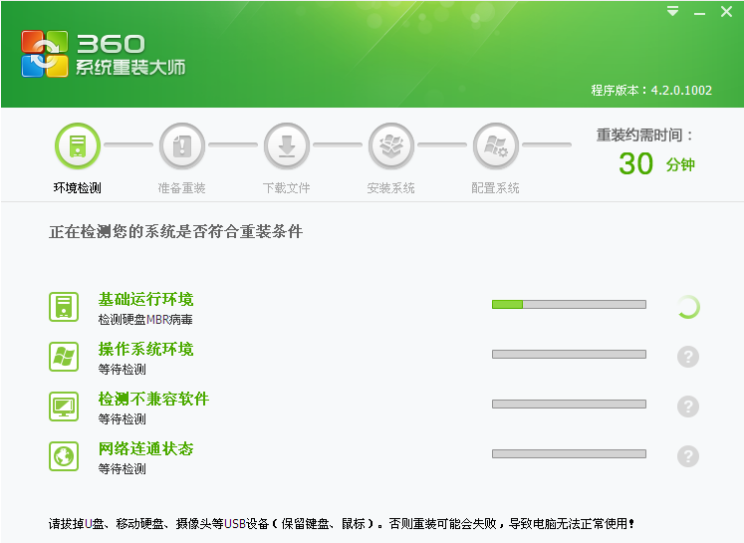
步骤四:在计算机检测完成后,屏幕会弹出一些注意事项,看完后我们用鼠标点击知道了。
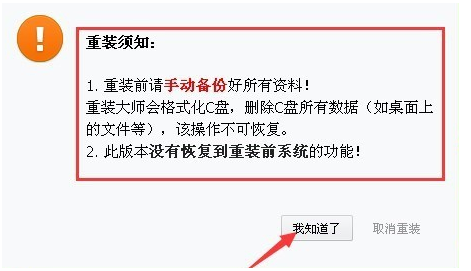
步骤五:然后就是下载好文件以及系统,点击重启。
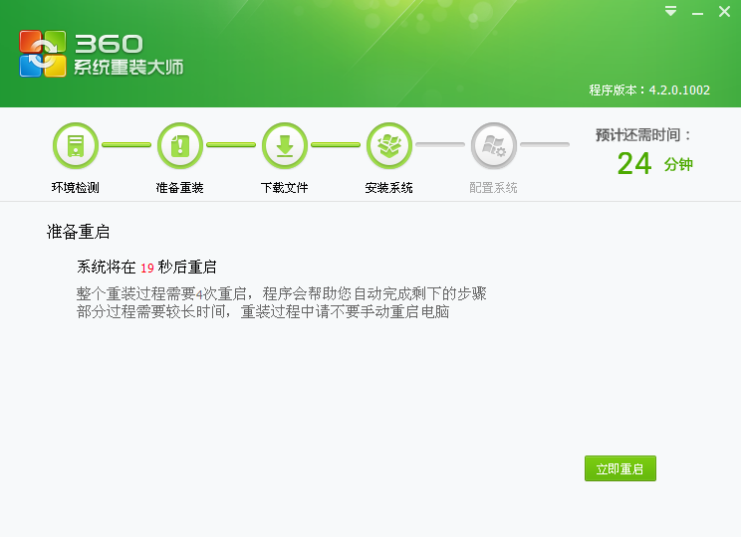
步骤六:我们点击重启之后,等待系统重装完成即可。过程中不需要做其他操作。
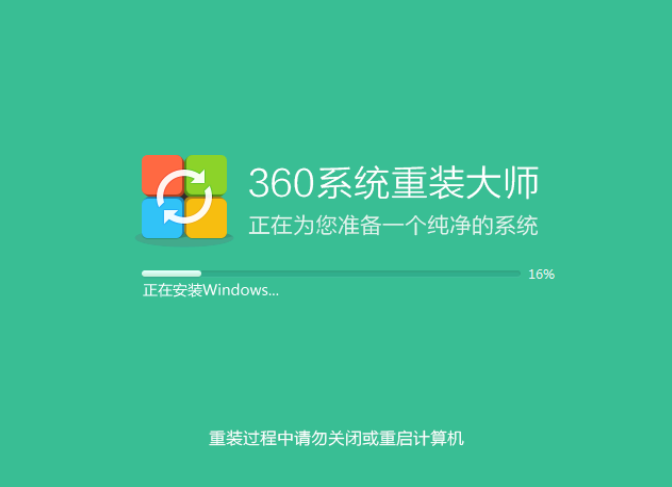
步骤七:重启之后就会发现系统重装完成了,是不是超级容易呢?
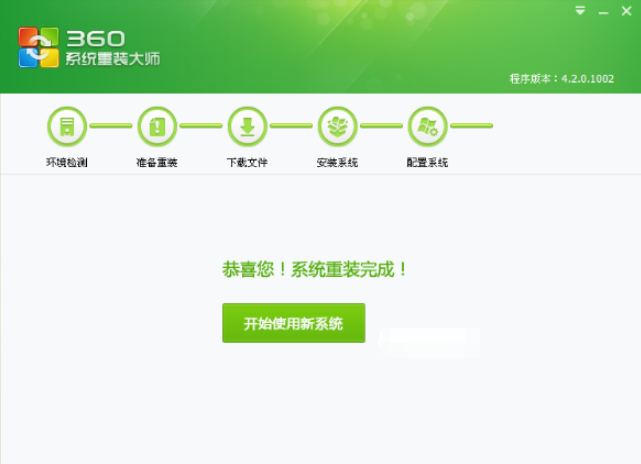
注意事项:系统版本重装之后是以及重装前的系统保持一致。重装系统只是将系统更新以及重新安装,不会有任何修改硬件的操作等等。
总结:
360重装大师系统是经过优化的,可以运行于360急救盘系统中的重装软件。其中主要功能和360系统重装大师标准版相类似。
 有用
26
有用
26


 小白系统
小白系统


 1000
1000 1000
1000 1000
1000 1000
1000 1000
1000 1000
1000 1000
1000 1000
1000 1000
1000 1000
1000猜您喜欢
- 爱思助手手机重装系统工具怎么下载..2022/08/22
- 系统重装数据恢复的方法2016/11/10
- 苹果电脑装双系统好用吗的详细介绍..2022/01/15
- 小白一键重装系统软件下载到99%不动无..2016/06/15
- 苹果电脑开机密码忘了怎么办..2021/12/07
- 云骑士重装系统怎么用2022/11/13
相关推荐
- U先锋一键还原备份系统教程..2016/08/05
- 老毛桃u盘启动制作工具下载..2017/05/08
- 电脑一键重装系统软件哪个好..2022/11/07
- 电脑系统下载网站推荐的重装方法是什..2022/12/19
- 小白一件装机如何进行系统的重装..2022/10/20
- 使用u盘winpe光盘安装win7教程..2016/11/12

















